
Sử dụng Trình lấy mẫu trong GarageBand cho iPad
Bạn có thể ghi (hoặc lấy mẫu) âm thanh bằng micrô hay thêm tệp âm thanh, rồi phát lại như một giai điệu trên bàn phím Trình lấy mẫu. Bạn có thể lưu các mẫu để dùng trong những bài hát khác trong GarageBand và sửa chúng theo một vài cách.
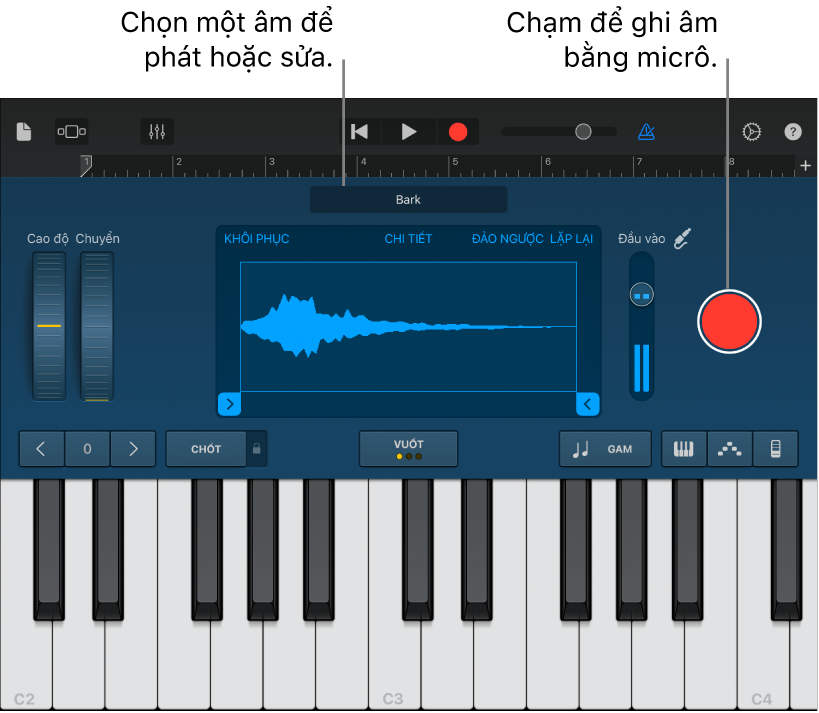
Mở Trình lấy mẫu
Chạm vào nút Trình duyệt
 , vuốt đến Đàn phím, sau đó chạm vào nút Trình lấy mẫu.
, vuốt đến Đàn phím, sau đó chạm vào nút Trình lấy mẫu.
Ghi âm mẫu
Chạm vào nút Ghi âm ở bên phải của Trình lấy mẫu.
Chơi, hát hoặc tạo âm thanh vào micrô tích hợp sẵn hoặc micrô được kết nối.
Khi bạn hoàn tất, chạm vào nút Dừng để dừng ghi âm.
Điều chỉnh mức đầu vào của micrô
Khi bạn tạo âm thanh, đồng hồ đo Mức đầu vào sẽ cho biết rằng Trình lấy mẫu đang nhận một tín hiệu nhập từ micrô của bạn. Nếu thiết bị âm thanh của bạn hỗ trợ điều khiển hoặc giám sát mức bằng phần mềm, nút Cài đặt đầu vào ![]() sẽ có trong cửa sổ Trình lấy mẫu.
sẽ có trong cửa sổ Trình lấy mẫu.
Chạm vào nút Cài đặt đầu vào
 , sau đó kéo thanh trượt Mức sang trái hoặc phải để đặt mức đầu vào.
, sau đó kéo thanh trượt Mức sang trái hoặc phải để đặt mức đầu vào.Thanh trượt Mức đầu vào có sẵn nếu nguồn đầu vào của bạn hỗ trợ kiểm soát mức bằng phần mềm.
Để tự động đặt mức, chạm vào công tắc Tự động bên cạnh thanh trượt Mức đầu vào.
Nếu thiết bị âm thanh của bạn có nhiều đầu vào, hãy chạm vào Kênh, sau đó chọn kênh đầu vào.
Bật chức năng giám sát cho micrô ngoài
Khi micrô ngoài hoặc thiết bị âm thanh khác (như tai nghe hoặc giao diện âm thanh) được kết nối với iPad, một công tắc Giám sát xuất hiện trong Cài đặt đầu vào. Khi tính năng giám sát được bật, âm thanh mà micrô của bạn thu được sẽ được gửi đến giao diện âm thanh hoặc tai nghe.
Chạm vào nút Cài đặt đầu vào
 .
.Chạm vào công tắc Giám sát để bật chức năng giám sát. Chạm lại vào công tắc để tắt chức năng giám sát.
Phát mẫu
Chạm vào các nốt trên bàn phím của Trình lấy mẫu.
Âm thanh sẽ được phát cao hơn hoặc thấp hơn khi bạn chơi phần cao hơn hoặc thấp hơn trên bàn phím. Bạn có thể chơi nhiều phím để tạo thành “hợp âm” bằng âm thanh.
Trình lấy mẫu cũng bao gồm các điều khiển cho phép bạn thay đổi phạm vi bàn phím, giữ nốt, thay đổi bố cục và kích cỡ bàn phím, điều chỉnh nốt và thêm chuyển cung, điều chỉnh độ nhạy cảm ứng, tạo hợp âm rải hoặc chơi bằng một gam cụ thể. Những điều khiển này giống với các điều khiển cho Nhạc cụ cảm ứng Đàn phím.
Chọn mẫu khác để phát hoặc sửa
Chạm vào tên của mẫu hiện tại phía trên màn hình dạng sóng, chạm vào Bài hát này hoặc Thư viện, sau đó chạm vào tên của mẫu mà bạn muốn phát.
Khi bạn hoàn tất, chạm vào Xong.
Thêm tệp âm thanh vào Trình lấy mẫu
Bạn có thể thêm Apple Loops, tệp âm thanh và vùng âm thanh vào trình lấy mẫu.
Trong chế độ xem Rãnh:
Kéo vùng màu lam từ rãnh Bộ thu âm thanh hoặc Bộ tăng âm vào rãnh Trình lấy mẫu.
Kéo một Apple Loops hoặc tệp âm thanh từ Trình duyệt vòng lặp vào rãnh Trình lấy mẫu.
Trong Trình lấy mẫu:
Chạm vào tên của mẫu hiện tại phía trên màn hình dạng sóng, chạm vào Nhập, sau đó định vị tệp âm thanh mà bạn muốn nhập.
Chạm vào nút Nhập
 .
.Tệp được thêm vào Trình lấy mẫu.
Khi bạn hoàn tất, chạm vào Xong.
Sửa mẫu
Thực hiện bất kỳ tác vụ nào sau đây:
Cắt xén phần đầu hoặc cuối của mẫu: Kéo các điều khiển màu lam ở cạnh bên trái hoặc bên phải của dạng sóng. Bạn có thể chạm và giữ một trong hai điều khiển để phóng to và sửa chính xác hơn.
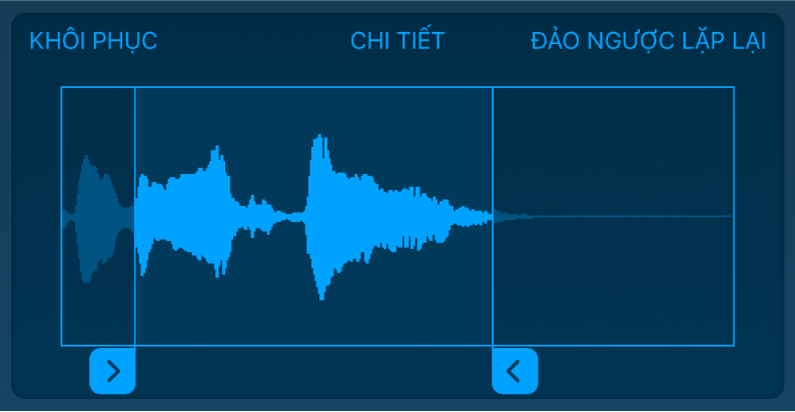
Phát mẫu theo hướng lùi lại: Chạm vào Đảo ngược.
Tạo vòng cho mẫu để phát lặp lại: Chạm vào Lặp lại. Kéo các điều khiển vòng lặp màu vàng bên trái và bên phải để thay đổi phần nào của mẫu sẽ lặp lại.
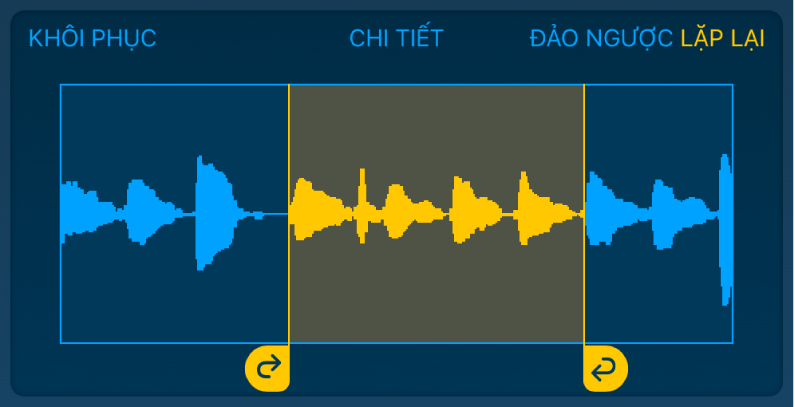
Điều chỉnh âm lượng của mẫu theo thời gian: Chạm vào Chi tiết, sau đó kéo các điểm Kiểu trên đường cong.
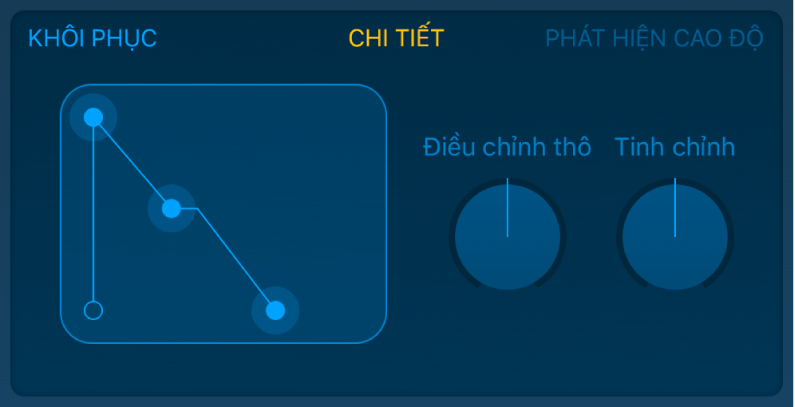
Nếu bạn sửa âm lượng bằng cách kéo các điểm Kiểu, các chỉnh sửa âm lượng được lưu với mẫu.
Điều chỉnh cao độ của mẫu: Chạm vào Chi tiết, sau đó xoay núm Chỉnh thô (cho các điều chỉnh lớn) hoặc núm Tinh chỉnh (cho các điều chỉnh nhỏ).
Khi bạn ghi âm một mẫu mới, GarageBand phát hiện cao độ của bản ghi và khớp cao độ với nốt nhạc gần nhất. Nếu bạn thay đổi cài đặt cao độ, hãy chạm vào Phát hiện cao độ để đưa chúng trở về giá trị ban đầu.
Hoàn tác chỉnh sửa của bạn và bắt đầu lại: Chạm vào Khôi phục.
Lưu một mẫu vào Thư viện
Bạn có thể lưu các mẫu để có thể sử dụng chúng trong các bài hát khác.
Chạm vào tên của mẫu hiện tại phía trên màn hình dạng sóng, chạm vào Bài hát này, sau đó chạm vào tên của mẫu mà bạn muốn lưu.
Chạm vào Lưu vào Thư viện.
Nhập tên mới cho mẫu, sau đó chạm vào Xong.
Mẫu được thêm vào Thư viện.
Khi bạn hoàn tất, chạm vào Xong.
Đổi tên mẫu
Trong Thư viện mẫu, chạm vào mẫu để chọn, chạm vào Sửa, sau đó chạm lại vào mẫu.
Nhập một tên mới, sau đó chạm Xong.
